発売から遅れること3日経った11/10、2018年のiPad Pro11インチモデルの一式が手元に揃いました。
今回は月並みなビジュアルレビューと、これまで使っていたiPad Pro9.7インチモデルとの比較を書いていきます。
iPad Pro 2018
今回購入したのは「11インチ シルバー 256GB Wi-Fi+Cellularモデル」です。
これまでのiPadやiPhoneなどはその時点で出ている最大のストレージのものを購入するようにしていましたが、今回はかなり高額になってしまっていることもあってiPad Pro9.7インチと同じ256GBに落ち着きました。
ネットの検索候補を見ると、「iPad Pro 11」と「iPad Pro 2018」の2種類単語で検索されているようです。
おそらく12.9インチモデルはサイズの変更等が一切ないので、新しいものを区別するために「2018」というワードが使われているのだと思います。
化粧箱

いつも通り箱上部には、iPadがそのままプリントされています。
これを見るだけで、今回はフルモデルチェンジであることがわかります。

中身もいつも通り本体が化粧箱ギリギリに収まっています。
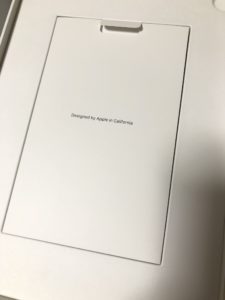
本体の下には簡易説明書が入った小さな箱。

小さな箱をどけると、iPadでは初めて採用されたUSC-cのケーブルとアダプターです。

アダプターの方は通常のUSB接続で、コードはUSB-cとUSB-bの変換ケーブルだと予想していましたが、全てUSB-cのものになっていました。
Mac等を使っていないので、我が家で初めてのUSB-cとなりました。
USB接続の機器はそれなりにありますが、USB-cはケーブル1本もないので変換ケーブルを別個に買ってくる必要が出てきました。
本体
表面

箱から取り出して周りのフィルムを外しました。
汚れひとつない綺麗な板です。
これをこれから自分の指紋で汚していくことになります。
裏面

これまでのシルバーと変わらない
マッド調の光り過ぎないシルバーになっています。
少し見づらいですが、セルラーのアンテナ部分は非常に狭くなっていて、上下に分かれてデザインの一部だと言われても違和感ないものになっていました。
iPad Pro9.7以前のiPadからすると、ある意味これが一番の進化ポイントかもしれません。
また、これまでのiPad Proでは左側面に搭載されていたSmart Connectorが背面に移動されています。
これによりiPad Pro向けのアクセサリのデザインも変更となっています。
側面
今回のiPad Proのシルエットが大きく変わっているのは、これまでとは違う側面の作りにありました。
これまでのiPadは背面に向かって緩やかなカーブになっていました。
それが今回iPhone5sまでiPhoneを彷彿させるような垂直なものに変更されています。
これにより全体のシルエットがシャープになっています。

まずはUSB-cのコネクターがある下部。
充電用のコネクターの位置はこれまでと変わらず中央に位置しています。

カメラ側のサイド。
こちらにはこれまで通り音量調節のボタンがついています。
また、ホームボタンがなくなったのでiPhoneXシリーズと同じく、電源のオフやスクリーンショットにもサイドボタンは使用されます。
カメラのレンズはこれまでのiPadの中で一番大きくなっています。

上部にはいつも通りスリープボタンが配置されています。
また、これまでのiPad Proと同じく上部にもスピーカーが搭載されています。
電源オン

いつものようにAppleのりんごが表示されます。
これが非常に大きく感じました。

その後の「こんにちは」画面。
画面全体が白くなるので、画面領域がよくわかります。
iPhoneXシリーズはベゼルレスを謳っていますが、こちらはベゼルありです。
しかし非常に細いものとなっていて、持つときに画面に指がかからないギリギリという感じがします。
また、iPhoneXシリーズと異なり画面上の凹み、所謂ノッチ部分というものがなく、ベゼルにフロントカメラとセンサーが入っています。
きちんと計測された情報を見ると、ベゼルは左右は少し太くなり上下は結構細くなっていて、ほぼ同じ太さになっているようです。
これにより画面サイズがこれまでのものとは比率が異なるものになっています。
iPad Pro9.7との比較

左がこれまで使っていたiPad Pro9.7インチモデルになります。
1インチ以上本体サイズが大きくなり、ベゼルの上下が細くなったので非常に画面が大きくなっています。
確かiPad Pro10.5が発売された時に、面積アップに対して画面のサイズアップがすごいと謳われていましたが、それ以上の画面サイズアップなので完全に別世界です。

ちょっと光の調節が下手くそですが、背面で見るとこんな感じです。
裏面で見ると側面のエッジが効いていることがわかりやすく、シルエットが変わっています。
カメラが非常に大きくなっているのも並べるとよくわかります。
我が家のアイドルコウペンちゃんをそれぞれで撮影。

こちらがiPad Pro11撮影したもの。

そしてこちらがiPad Pro9.7で撮影したものです。
自分は写真のプロでもなんでもないので、全く同じ条件で撮影できているのはわかりませんが、iPad Pro11の方が周りの光の具合を過剰に反映させているように見えます。
カメラ性能が上がっているようですが、素人がそのまま使うと見えているのとは違う色合いになるかもしれません。
性能が上がれば上がるほど、使いこなすまでに苦労するのは常なので、iPadで写真はこれまで撮影してきませんでしたが、練習していった方がいいかもしれません。
Smart Keyboard Folio
SmartKeyboardも進化しました。

Smart Connectorが背面になったこともあって、接続方法の変更に伴いデザインも変更されました。
箱のフィルムは今やちょっと懐かしい破るのが難しいものでした。
開封

中身はシンプルで本体のみです。

キー同士の幅は多少広くなったかもしれません。
装着

iPad Proに着けてみるとこんな感じです。
背面のSmart Connectorに着ける関係上背面もしっかりと覆うことになります。
これはプラスポイントです。

立てる溝が2段階ありますが、角度的に手前側しか使わなさそうです。

以前使っていたロジクールのフォリオのように、中折れで手書きしやすい角度にすることはできないです。

平面に置く場合は上のようにキーボードの半分がはみ出ているようにするか、

このようにキーボードを裏に回してしまうかのどちらかになります。
キーボード面が設置面になるのがちょっと気になりますが、初代iPadから脈々と受け継がれる風呂蓋カバーを考えると裏に回すのが正しいのかもしれません。
重量は非常に軽く厚みもそんなにないので、平面置き等を考えられていないとしてもかなり満足のいく仕様となっていました。
iPad Pro9.7との比較

サイズが違うのでキーボードの幅が大きくなっています。
キー同士の間隔はそこまで違わないので、キーそのものが大きくなっているのかもしれません。
UK、JIS、イタリア語の3種のキーボードはreturnキー(enterキー)が大きくなっていました。
また、JISではUSと比較するとキーの数が多いので、キーサイズが一律ではなく「0」「p」「;」より右にあるキーは横幅が半分の小さなものになっています。
失敗
今回はJIS日本語キーボードを購入しました。
これが今回最大のミステイクでした。
これまでiPad用に使ってきたキーボードは全てUS配置だったので、iPad上での入力作業はUS基準で指が動くので入力ミスが多発するようになりました。
これは少しずつ修正できると思いますが、取り返しのつかないものがあります。
それはショートカットです。
この記事もそうですが、iPadを使ってブログの記事を書いています。
Ulyssesというアプリを利用していて、見出しレベル等をショートカットでつけることができます。
このショートカットがJIS日本語キーボードでは使えないものが多数ありました。
リサーチ不足だった自分のミスですが、まさかキーボードの配置によって使えないものが出てくるとは思いませんでした。
iPadで使えるショートカットはUS基準になっているものが多いので、どうしてもかな入力をしたいというわけでないなら、USキーボードをお勧めします。
Apple Pencil 第二世代
本体のデザイン変更に伴いApple Pencilもフルモデルチェンジです。

箱は以前と同じ引き出すタイプ。

一番上に細長い説明書が入っています。

説明書の下には本体。
初代Apple Pencilは替え芯が入っていましたが、今回は替え芯はなく付属品は本体と説明書のみになっていました。
接続
以前のApple PencilはUSB充電で、iPad Proの下部コネクタに挿すことによって充電とペアリングができました。
充電中の見た目がちょっと残念なのと、iPad Proの充電中はApple Pencilの充電やペアリングができないという点がネックでした。
今回はデザインの変更だけでなくその点も大きく変わりました。

iPad Proの側面にピタッと張り付きこれで充電とペアリングができます。
初めてつけた時は、画像のように画面上部にApple Pencilの写真が表示されました。
2回目以降には出てこない表示なので、初回のためだけに用意された演出です。
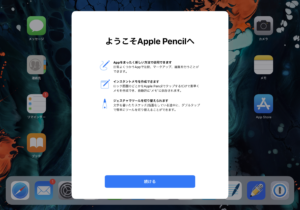
接続を押すとApple Pencilでできることが大まかに表示されて、この後に試し書きができます。
第1世代との比較

旧Apple Pencilと比較すると、長さが短くなっています。
イメージとしては旧Apple Pencilは削られていない鉛筆の長さ、新Apple Pencilは削られて使いやすい長さの鉛筆です。
手触りはマッド仕様になって滑りにくくなりました。
また、充電の関係上一面を平らにしてあるので机等に置いても転がりにくくなっています。
(iPad Pro本体にくっつけてしまえるので転がる心配は元からありません。)
書き心地の差はそこまで実感できませんが、慣れないこともあってダブルタップが暴発します。
これによって突然書いていたものが消える事案が発生しています。
これについては慣れていくしかないと思うので、Apple Pencilを使う頻度を上げていきたいです。
普段の持ち運び
基本的にキーボードもペンもフル装備で持ち歩いています。
普段使用しているひらくPCバッグnanoのタブレット用のポケットに入れるとこのようになります。

元々10.5インチでちょうどになるように設計されているらしいので、11インチはちょっとキツキツです。
これにキーボードを装着するとこのようになります。

幸いなことに今回のキーボードは厚みが少ないので、そこまで変化なく入れることができます。
しかし、iPadの風呂蓋共通のマッド仕様は滑りが悪いので「ぐっぐっ」とちょっと押し込むような感じで入れています。
追記:本体を押し込むよりも、ひらP nanoの背面を上に引いてあげると簡単に入る上、鞄自体の形が綺麗に保てます。

コネクター面を上にして入れればApple Pencilの充電をした状態で入れることも可能です。
ただ取り回しが悪いので、サイドポケットにペンは挿しておくのがデフォルトになりそうです。

ちょっと最近出番が減ってしまったひらくPCバッグminiだとこのようになります。
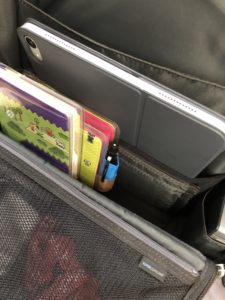
元々ノートパソコンを持ち歩く用に開発されているので、余裕で入ります。

そしてもう1年以上使っていない元祖ひらくPCバッグ。
さすがにポケットに入れるのは無理ですが、最奥のPCポケットは勿論、仕切りど真ん中に使っていなければメインのスペースにも余裕で入ります。
まとめ
使用していたiPad Pro9.7から大きく進化したiPad Pro11。
iPad Pro10.5を飛ばして2世代分の進化を一気に体感しました。
今回はビジュアルを比較しながら紹介しました。
性能面での進化はもう少し使ってから別記事にします。
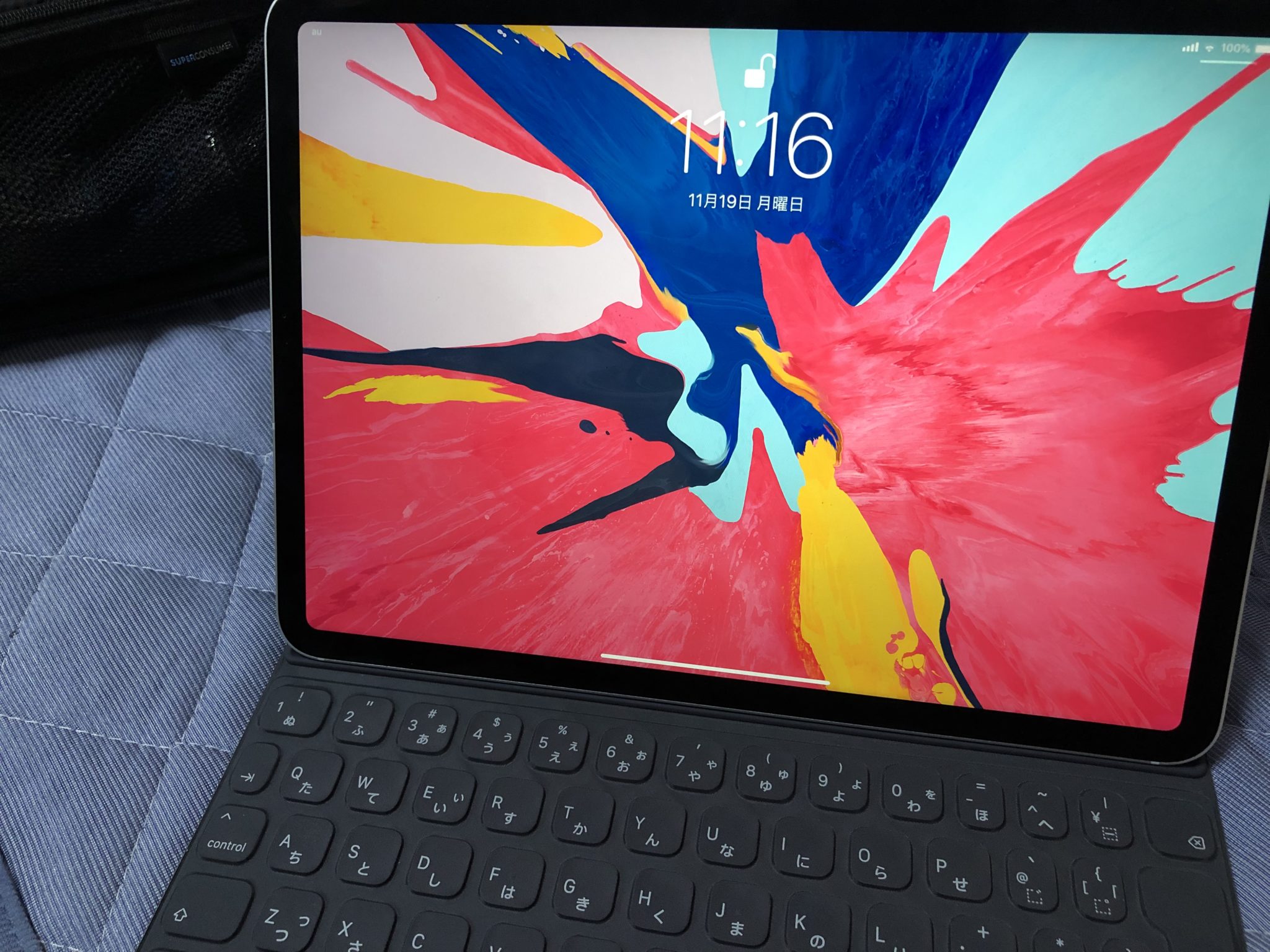



コメント